추천 제품
고객님의 최근 본 제품과 연관된 제품을 추천해 드려요!
맞춤 이벤트
고객님의 최근 본 제품과 연관된 이벤트를 추천해 드려요!
인기 검색어
최근 본 제품
검색 결과0 개
스마트폰/태블릿
- * 설정 방법 : 설정 > 접근성 > 입력 및 동작 > Voice Access
- * 이 기능은 One UI 4.0 부터 제공됩니다.
- * Voice Access는 현재 영어, 프랑스어, 이탈리아어, 독일어, 스페인어를 지원하여 더 많은 언어 지원을 준비중에 있습니다.
전화끊기
- 길게 누르기 반응 시간: 길게 누르기로 인식할 시간 범위를 설정할 수 있습니다.
- 누르기 시간: 탭을 하려던 동작이 길게 누르는 동작으로 인식되어 어려웠던 적이 있다면, 누르기 시간을 직접 조정해 보세요.
- 반복 터치 무시: 반복되는 터치를 무시할 시간 범위를 설정할 수 있습니다.
하드웨어 키보드
- 포인터가 멈춘 후 자동 동작 : 마우스 움직임이 멈춘 후 또는 마우스를 각각의 코너로 옮겼을 때 자동 실행됩니다.
- 고정 키 : 여러 키를 동시에 눌러 조합해야 할 때 하나의 키만 눌러도 해당 키를 누른 것처럼 인식됩니다.
- 느린 키 입력 : 일정 시간 동안 길게 누르기를 사용하여 키가 실수로 입력되는 것을 방지할 수 있습니다.
- 반복 키 입력 방지 : 같은 키를 반복해서 누를 때 인식하는 시간 간격을 설정하여 키가 실수로 입력되는 것을 방지합니다.
- 접근성 버튼/제스처 사용하기
- 측면 및 볼륨 버튼 빠르게 누르기
- 볼륨키 누르고 있기
워치
- 길게 누르기 반응 시간 : 길게 누르기로 인식할 시간 범위를 설정할 수 있습니다.
- 누르기 시간 : 탭을 하려던 동작이 길게 누르는 동작으로 인식되어 어려웠던 적이 있다면, 누르기 시간을 직접 조정해 보세요.
- 반복 터치 무시 : 반복되는 터치를 무시할 시간 범위를 설정할 수 있습니다.
- * 설정 경로 : 설정 > 접근성 > 입력 및 동작
- * 이 기능은 One UI Watch 4.5부터 제공됩니다.
대기 시간
- * 설정 방법 : 설정 > 접근성 > 고급 설정 > 액션 취하기 전 대기 시간
- * 이 기능은 One UI Watch 4.5 이상부터 제공됩니다.
TV
반복 설정
- 버튼의 연속 동작 속도 조정
냉장고
네비게이션
- * 버티컬 도어 핸들이 장착된 1도어 모델에 해당되는 기능입니다.
탑재 가전
도움을 받아보세요
접근성 관련 고객 지원 서비스를 활용해보세요
접근성 설정 팁
-
스마트폰/태블릿
접근성 바로가기 - 접근성 단축키로 복잡한 설정 없이 어떤 화면에서든 다양한 접근성 기능들을 빠르게 사용할 수 있습니다.
접근성 설정 초기화 - 접근성 관련 설정들만 모두 초기화 할 수 있습니다.
당신을 위한 추천 - 현재 사용하고 있는 접근성 기능을 확인하거나 추천 받을 수 있습니다.
-
워치
접근성 바로가기 - 화면을 두 손가락으로 세 번 눌러 접근성 메뉴를 빠르게 실행하거나 접근성 설정으로 바로 이동합니다.
-
TV
시각 장애가 있어서 음성 안내를 실행해야 TV 사용이 가능하거나, 청각이나 지체 등의 장애로 접근성 메뉴에 한 번에 이동하고 싶을 때 접근성 바로가기 기능을 사용해 보세요. 리모컨의 음량 버튼을 1초 이상 길게 누르면 접근성 바로가기 기능을 실행할 수 있습니다. 접근성 바로가기를 사용하면 곧바로 음성 안내가 시작되며, 설정 메뉴를 통하지 않아도 주요 접근성 메뉴를 빠르게 이용할 수 있습니다. 일반 리모컨에서는 음소거 버튼을 길게 누르거나 자막 버튼을 누르면 접근성 바로가기 기능을 실행할 수 있습니다.
이메일 무단 수집거부
본 웹사이트는 게시된 이메일 주소가 전자우편 수집 프로그램이나 그 밖의 기술적 장치를 이용하여 무단 수집되는 것을 거부합니다.
이를 위반 시 『정보통신망 이용 촉진 및 정보보호 등에 관한 법률』등에 의해 처벌받을 수 있습니다.
아이디어 제안에 대한 정책
삼성전자 및 삼성전자 임직원은 당사가 공식적으로 요청하지 않았음에도 불구하고 여러분께서 일방적으로 당사에 제출하는 아이디어나 제안 등을 수령하거나 검토하지 않습니다.
이는 제출하신 내용이 당사 내부적으로 개발한 제품, 기술, 서비스와 유사할 경우 발생할 수 있는 오해와 분쟁을 방지하고 나아가 여러분의 창의적인 아이디어를 적극 보호하기 위함입니다.
이러한 취지를 이해하여 주시고 구체화되지 않은 아이디어나 콘셉트(Concept) 단계의 제안이 당사에 제출되지 않도록 하여 주시기 바랍니다.

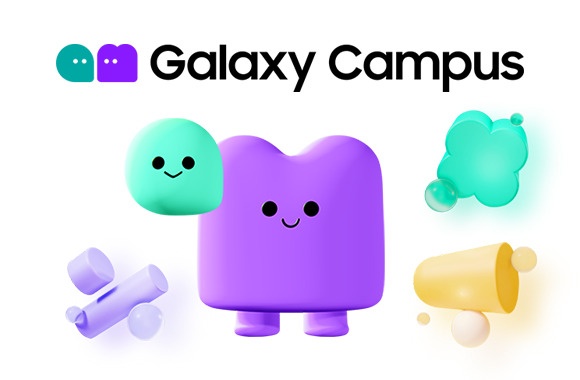

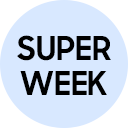





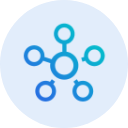


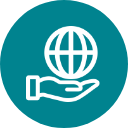
_JPG$)
